Formule Excel : spécifiez la valeur maximale à ne pas dépasser
Vous pouvez utiliser la formule suivante dans Excel pour spécifier la valeur maximale pouvant être renvoyée par une formule :
=MIN(300,(SUM(B2:D2)))
Cette formule particulière calcule la somme des valeurs comprises dans la plage B2:D2 , mais si la somme est supérieure à 300, la formule renvoie simplement 300 .
L’exemple suivant montre comment utiliser cette formule dans la pratique.
Exemple : spécifiez la valeur maximale à ne pas dépasser dans Excel
Supposons que nous ayons l’ensemble de données suivant dans Excel qui contient des informations sur les résultats des examens de divers étudiants d’une classe :

Supposons que nous souhaitions calculer la somme des notes aux examens de chaque élève mais que nous souhaitions que la valeur maximale soit fixée à 300.
Nous pouvons taper la formule suivante dans la cellule E2 :
=MIN(300,(SUM(B2:D2)))
Nous pouvons ensuite cliquer et faire glisser cette formule vers chaque cellule restante de la colonne E :
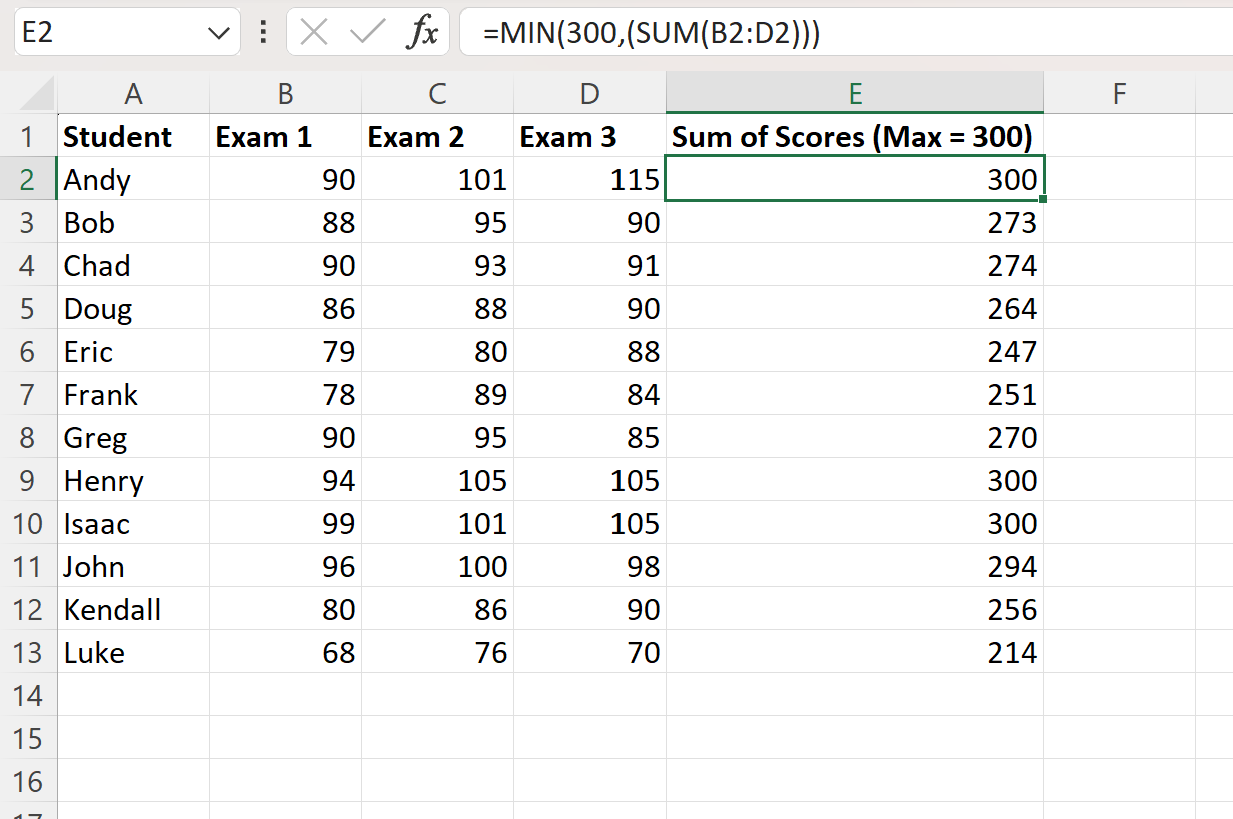
La formule renvoie soit la somme des notes aux examens de chaque étudiant, soit la valeur 300 si la somme est supérieure à 300.
Par exemple:
- La somme pour Andy est 90 + 101 + 115 = 306 , donc la formule renvoie 300 .
- La somme pour Bob est 88 + 95 + 90 = 273 , donc la formule renvoie 273 .
- La somme pour le Tchad est 90 + 93 + 91 = 274 , donc la formule renvoie 274 .
Et ainsi de suite.
Comment fonctionne cette formule
Rappelez-vous la formule que nous avons utilisée pour limiter la valeur maximale pouvant être renvoyée à 300 :
=MIN(300,(SUM(B2:D2)))
Cette formule utilise la fonction MIN pour trouver la valeur minimale entre la valeur 300 et le résultat de la somme des cellules B2 , C2 et D2 .
Cette formule est garantie de renvoyer soit la valeur 300 , soit une valeur inférieure à 300 si la somme des cellules B2 , C2 et D2 est inférieure à 300 .
Cela a pour effet de définir 300 comme valeur maximale que la formule peut renvoyer.
Ressources additionnelles
Les didacticiels suivants expliquent comment effectuer d’autres tâches courantes dans Excel :
Excel : comment mettre en évidence la valeur maximale dans chaque ligne
Excel : Comment créer un graphique Min Max et Moyenne
Excel : Comment trouver la valeur maximale par groupe
